Tagging ist ein effizientes und wenig genutztes VerfahrenMethode zum Organisieren von Dateien. Windows hat noch nie viel Wert darauf gelegt und wenig getan, um sie hervorzuheben. Für Windows sollten Benutzer Dateinamen oder Dateierweiterungen verwenden, um nach ihren Dateien zu suchen. Ein weiteres Manko bei Tags unter Windows 10 ist, dass nicht alle Dateitypen unterstützt werden. Sie sehen Tags für eine MP4-Datei, aber nicht für eine PNG-Datei. So können Sie Tags für nicht unterstützte Dateien unter Windows 10 aktivieren.
Tags für nicht unterstützte Dateien
Sie müssen die Dateierweiterung der Datei kennen, dieSie möchten Tags für aktivieren. Um die Dateierweiterung zu finden, klicken Sie mit der rechten Maustaste auf die Datei und wählen Sie Eigenschaften aus dem Kontextmenü. Auf der Registerkarte Allgemein wird die Erweiterung angezeigt.
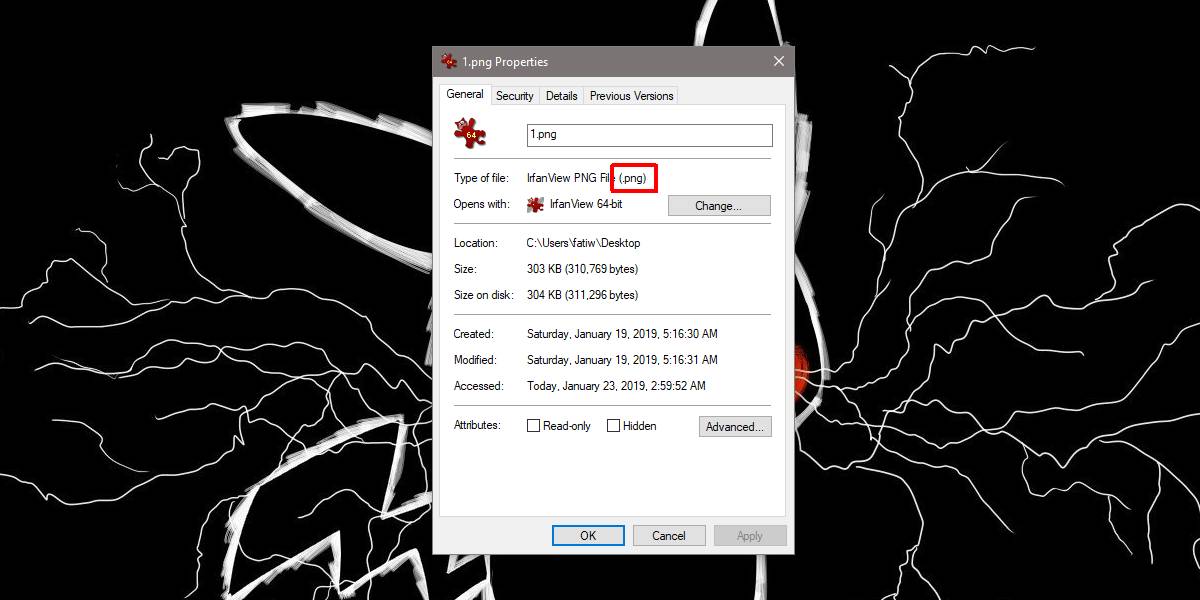
Um Tags für nicht unterstützte Dateien unter Windows 10 zu aktivieren, müssen Sie eine kostenlose Open-Source-App mit dem Namen herunterladen FileMeta. Stellen Sie sicher, dass Sie das richtige herunterladen, d. H. 32-Bit oder 64-Bit für Ihr System. Installieren Sie die App und führen Sie sie aus.
Suchen Sie in der Liste der Dateierweiterungen die DateiErweiterung, für die Sie Tags aktivieren möchten. Wählen Sie es aus und öffnen Sie in der linken Spalte das Dropdown-Menü "Profil mit bearbeitbaren Eigenschaften auswählen" und wählen Sie "Einfach". Klicken Sie anschließend auf "Datei-Meta-Handler hinzufügen" und anschließend auf "Explorer neu starten".
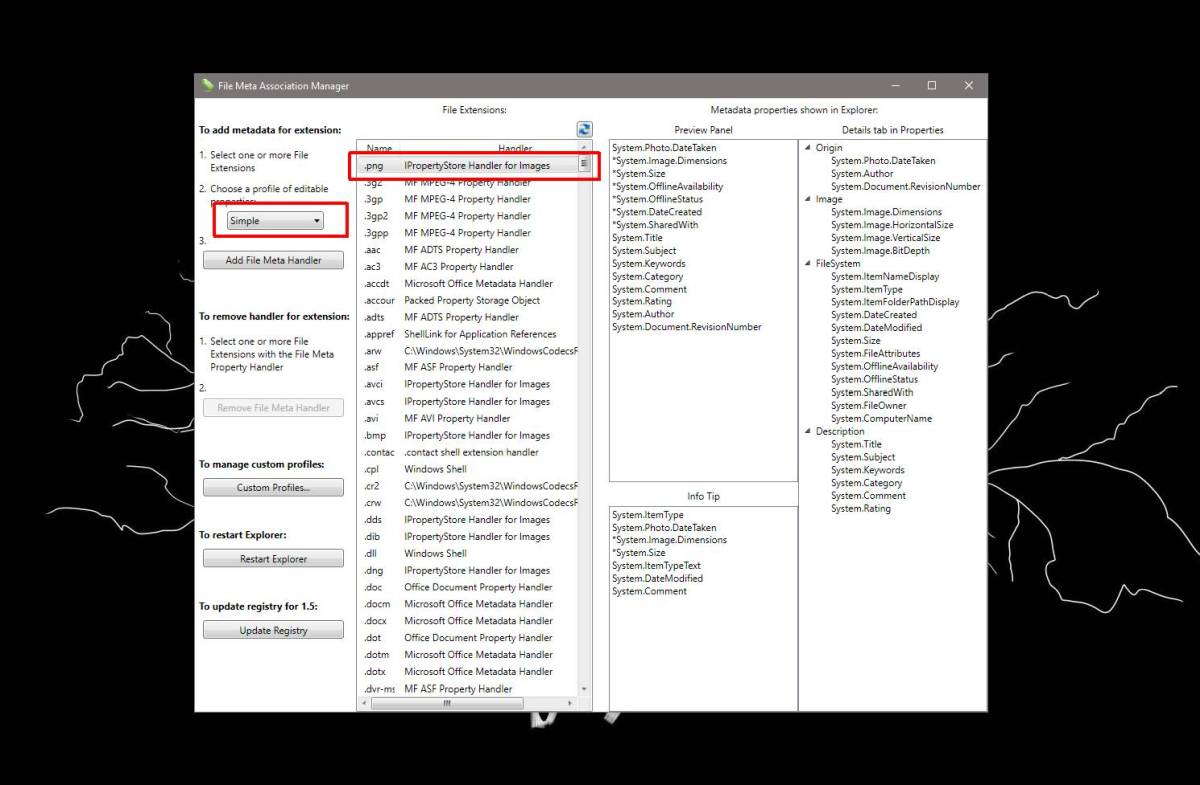
Das ist alles was Sie tun müssen. Um die Tags anzuzeigen oder hinzuzufügen, öffnen Sie den Datei-Explorer und suchen Sie nach der Datei, zu der Sie Tags hinzufügen möchten. Klicken Sie mit der rechten Maustaste darauf und wechseln Sie zur Registerkarte Details. Irgendwo auf dieser Registerkarte wird "Tags" angezeigt. Das Feld wird möglicherweise weiter unten in der Liste der Attribute angezeigt, sollte jedoch vorhanden sein.
Wenn Sie Tags für mehrere aktivieren müssenNicht unterstützte Dateien können aus der Liste ausgewählt werden, indem Sie beim Klicken auf eine Datei die Strg-Taste gedrückt halten. Stellen Sie sicher, dass Sie den Explorer neu starten, da sonst die Änderungen nicht übernommen werden.
Um die Änderung rückgängig zu machen, führen Sie diese App erneut aus und wählen Sie die Dateitypen aus, für die Sie die Tags entfernen möchten. Klicken Sie in der linken Spalte auf die Schaltfläche "Datei-Meta-Handler entfernen" und starten Sie den Datei-Explorer neu.
Sie können das Tags-Attribut hinzufügen und entfernenDas Deaktivieren und Aktivieren von Tags kann jedoch zu einem dauerhaften Verlust führen. Es ist möglich, dass die Daten in die Datei geschrieben und einfach ausgeblendet werden, nachdem Sie Tags deaktiviert haben. Dies muss jedoch nicht unbedingt der Fall sein. Gehen Sie vorsichtig mit Ihren getaggten Dateien um.


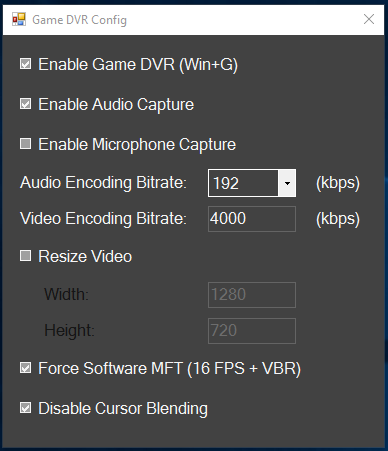










Bemerkungen